
在 Mac 上的「音訊 MIDI 設定」中,設定立體聲或環繞音效的外置揚聲器
你可以設定連接至你音訊裝置的外置揚聲器,以達到立體聲或多聲道輸出(例如環繞音效)的效果。
附註:設定揚聲器前請先確定揚聲器已連接到音訊裝置。 請確定你的音訊裝置已安裝所有必要的軟件,且已連接到 Mac 並啟用。
設定立體聲揚聲器
立體聲揚聲器通常會預設為正確設定。 當你使用外置音訊裝置時,如左邊和右邊揚聲器向後連接,你可能需要進行手動設定。
在 Mac 上的「音訊 MIDI 設定」App
 中,在列表中選擇立體聲音訊輸出裝置,然後按一下「設定揚聲器」。
中,在列表中選擇立體聲音訊輸出裝置,然後按一下「設定揚聲器」。如喇叭裝置有多於一個串流,就會有另一個彈出式按鈕來讓你選擇要在聲道彈出式選單上顯示哪個串流。
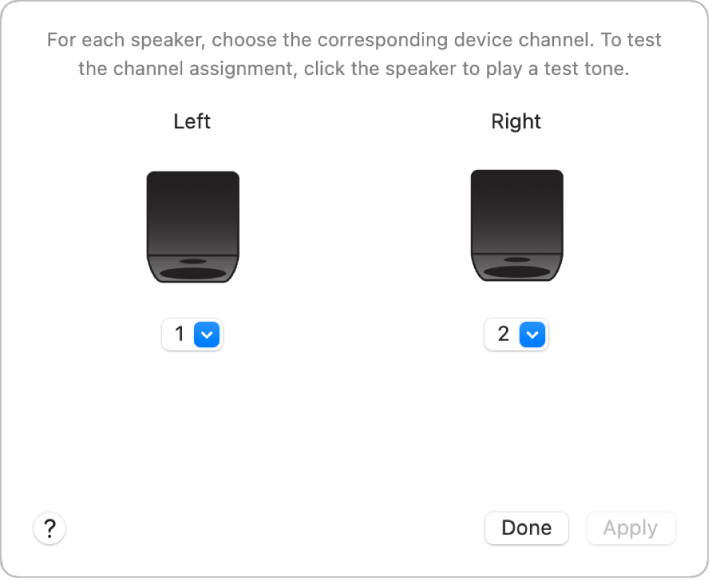
按一下「左」或「右」揚聲器圖像來測試揚聲器。
如要更改測試音量,請選擇「音訊 MIDI 設定」>「設定」,按一下「音訊」,然後拖移「揚聲器設定測試音量」滑桿。
如你需要更改已分配的聲道,請按一下「聲道」彈出式選單,然後選擇其他聲道。
按一下「套用」來儲存你的設定,並套用至揚聲器。
設定多聲道揚聲器
在 Mac 上的「音訊 MIDI 設定」App
 中,在列表中選擇多聲道音訊輸出裝置,然後按一下「設定揚聲器」。
中,在列表中選擇多聲道音訊輸出裝置,然後按一下「設定揚聲器」。如喇叭裝置有多於一個串流,就會有另一個彈出式按鈕來讓你選擇要在聲道彈出式選單上顯示哪個串流。
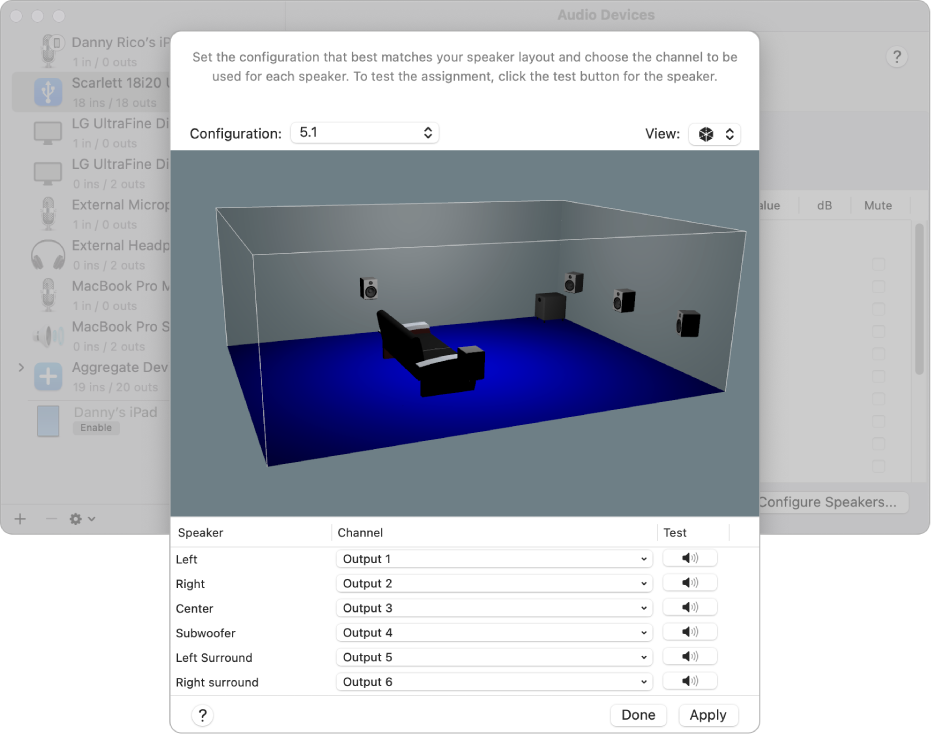
如要更改揚聲器設定的顯示方式,請按一下「顯示方式」彈出式選單,然後選擇「側邊」顯示方式。 如要以「等角」和「側邊」顯示方式檢視,你可以拖移 3D 視圖來作 360 度旋轉。
按一下「設定」彈出式選單,然後選擇設定,例如「立體聲」、「5.1 環迴立體聲」或「7.1.4」。
如果你有五個前方揚聲器和兩個後方揚聲器,請選擇「7.1 環繞音效」。 如果你有三個前方揚聲器和四個後方揚聲器,請選擇「7.1 後環繞音效」。
按一下「聲道」彈出式選單,然後為列表中每個揚聲器選擇指定聲道。
你可以按一下 3D 視圖中的揚聲器以在列表中標示重點。
附註:如你正在將多聲道 / 多串流裝置設定為 5.1 設定,你可以從「串流」和「聲道」彈出式選單中選擇揚聲器名稱和聲道。
如要聆聽揚聲器的測試音以驗證你是否已正確分配揚聲器,請按一下其「測試」按鈕
 。
。貼士:如要更改測試音量,請選擇「音訊 MIDI 設定」>「設定」,按一下「音訊」,然後拖移「揚聲器設定測試音量」滑桿。
按一下「套用」來儲存你的設定,並套用至揚聲器。